5 būdai, kaip išspręsti „iCUE“, neaptinkant RAM (09.15.25)
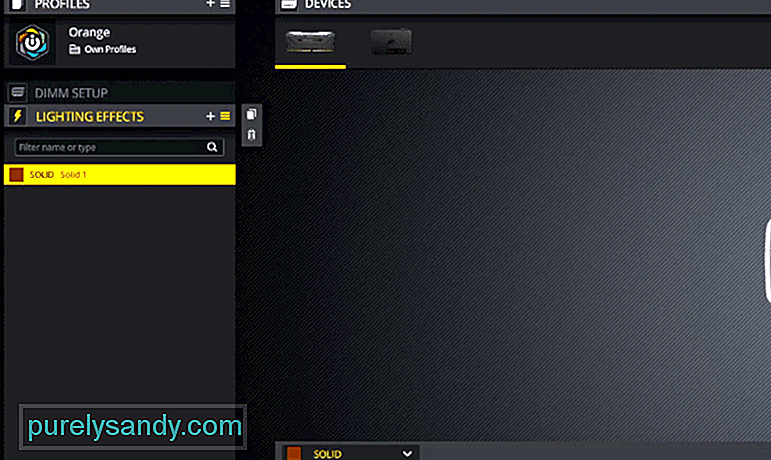 icue not apting ram
icue not apting ram Vartotojai ne kartą skundėsi, kad iCUE neaptiko kompiuterio RAM. Ši problema dažniausiai pasitaiko RGB operatyviosios atminties variantuose, o kelios tikėtinos priežastys gali sukelti jūsų sistemos tokį elgesį. Taigi, jei savo kompiuteryje įdiegėte RGB RAM ir ji nerodoma „iCUE“ programoje, esate ne vieni.
Štai kodėl mes aptarsime keletą metodų, kurie gali padėti gauti iCUE programos aptiktą RAM. Perskaitykite šį straipsnį ir išbandykite įvairius metodus, kad padidintumėte tikimybę ištaisyti aptikimo klaidą.
Kaip ištaisyti „iCUE“ neaptinkant RAM?Aptikimo problema dažniausiai kyla tiems vartotojams, kurie savo „Asus“ pagrindinėje plokštėje įdiegė RGB RAM. Priežastis, kodėl negalite gauti „iCUE“ aptiktos RAM, yra ta, kad „Aura“ trukdo RGB nustatymams. Jei vienu metu bus aktyvuoti 2 RGB valdikliai, vartotojams kils problemų. Ypač, kai kalbama apie RAM beveik kiekvieną kartą, kai problemą sukelia „Asus Aura“.
Norėdami išspręsti aptikimo problemą, pirmiausia turėtumėte išjungti „Asus Aura“ ir tai turėtų išspręsti problemą. Paprastai „Aura“ nustatoma automatiškai įsijungti paleidus kompiuterį. Galite tiesiog išjungti šią funkciją ir to turėtų pakakti, kad gautumėte „iCUE“ aptiktą RAM. Bet jei problema išlieka įsitikinus, kad paleisdami kompiuterį „Aura“ nepaleidžiama, siūlome visiškai pašalinti „Aura“ iš sistemos.
Jei problema nebus išspręsta pašalinus „Aura“ iš kompiuterio, turėsite pašalinti RAM iš savo kompiuterio ir tada įdėti juos atgal. Yra tikimybė, kad neįdiegėte pirmą kartą tinkamai RAM, todėl jūsų „iCUE“ kyla problemų susisiekiant su atminties kortelėmis.
Kai kuriems vartotojams pataisymas buvo toks pat paprastas, kaip išimti RAM ir vėl juos įdėti į skirtingas vietas. Taigi, jei jūsų pagrindinėje plokštėje yra keletas laisvų vietų, turėtumėte pabandyti perjungti RAM lizdus ir galbūt galėsite gauti „Corsair“ konfigūravimo programos aptiktą RAM.
Lygiai taip pat tikėtina, kad RAM veikia tinkamai, o „Corsair“ programinė įranga kelia jums problemų. Tokios nedidelės klaidos yra gana dažnos ir vartotojai gali išspręsti šias problemas atnaujindami programinę įrangą į naujausią versiją. Rekomenduojame pirmiausia visiškai pašalinti „iCUE“ iš savo sistemos ir tada atsisiųsti naujinį iš „Corsair“ žiniatinklio.
Jei tai neveikia, taip pat turėtumėte pabandyti pereiti prie senesnės „iCUE“ versijos, kad gautumėte „iCUE“ aptiktą RAM. Kitas būdas, kuriuo vartotojai galėjo rasti aptiktą RAM, buvo perkraunant „BIOS 4204“. Taigi, jei naudojate naujesnę BIOS versiją, apsvarstykite galimybę pakeisti BIOS versiją ir jūsų RAM turėtų pasirodyti „iCUE“ sąsajoje.
Suderinamumo problemų galimybė visada yra, kai bandote naudoti „iCUE“ programinę įrangą su skirtingų markių RAM. Norėdami patvirtinti, ar „iCUE“ programinė įranga gali aptikti jūsų RAM, jums reikės susisiekti su „Corsair“ palaikymo komanda. Papasakokite jiems apie pagrindinės plokštės ir RAM, kurį įdiegėte kompiuteryje, modelį. Be to, paminėkite šiuo metu naudojamą „iCUE“ versiją ir jie jums praneš, ar galima naudoti „iCUE“ su jūsų RAM.
Problemos pagrindinėje plokštėje taip pat gali sukelti vartotojams panašių problemų. Galite pabandyti prijungti RAM prie kito kompiuterio ir tada naudoti „iCUE“, kad patikrintumėte, ar naujame kompiuteryje aptikta RAM. Jei jis pasirodo, mes manome, kad problema yra jūsų pagrindinės plokštės ar BIOS nustatymuose, todėl RAM nerodoma net atlikus visus straipsnyje nurodytus taisymus. Paskutinė galimybė yra pasikviesti ekspertą, kuris padėtų gauti iCUE programos aptiktą RAM.
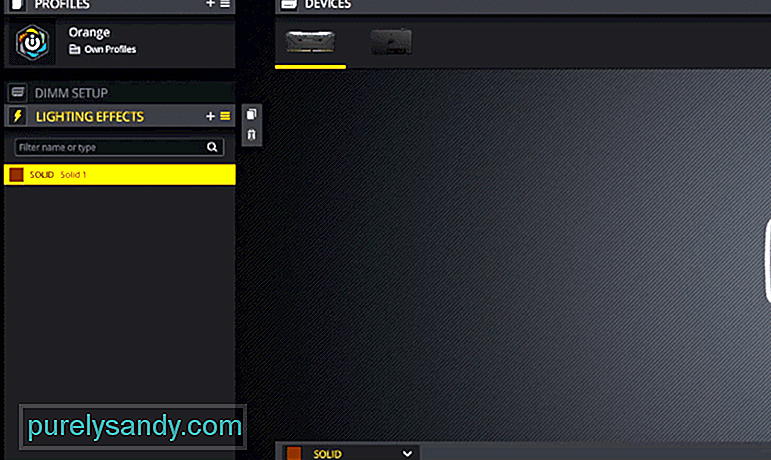
"YouTube" vaizdo įrašas: 5 būdai, kaip išspręsti „iCUE“, neaptinkant RAM
09, 2025

